Modifier le profil réseau utilisé (domestique, professionnel (bureau) ou public) sous Windows 7
- Windows
- Windows 7
- 01 avril 2022 à 13:04
-

- 2/2
6. Choisir le type d'emplacement réseau depuis la section Réseau de l'explorateur de fichiers
Comme vous l'aurez compris, vous pouvez modifier le type d'emplacement réseau de plusieurs façons sous Windows 7.
Néanmoins, si vous cherchez une technique facile à retenir et dont le chemin est identique sur toutes les versions de Windows (de Windows 7 à 10), alors utilisez celle-ci.
Pour commencer, ouvrez l'explorateur de fichiers.
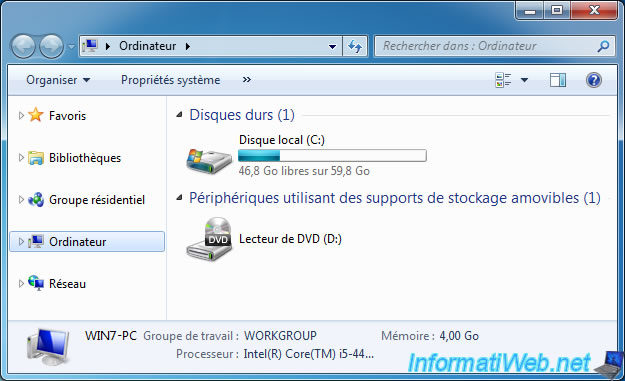
Ensuite, allez dans la section "Réseau" (dans la colonne de gauche).
Si vous êtes connecté à un réseau public ou que la découverte du réseau n'est pas activée dans votre cas, un bandeau jaune "La découverte du réseau et le partage de fichiers sont désactivés. Les ordinateurs et les périphériques du réseau ..." apparaitra.
Cliquez sur ce bandeau, puis cliquez sur l'option "Activer la découverte de réseau et le partage des fichiers" qui s'affiche.
Note : sous Windows Vista, cette section "Réseau" est accessible uniquement depuis le menu démarrer via l'option "Réseau" qui s'y trouve.
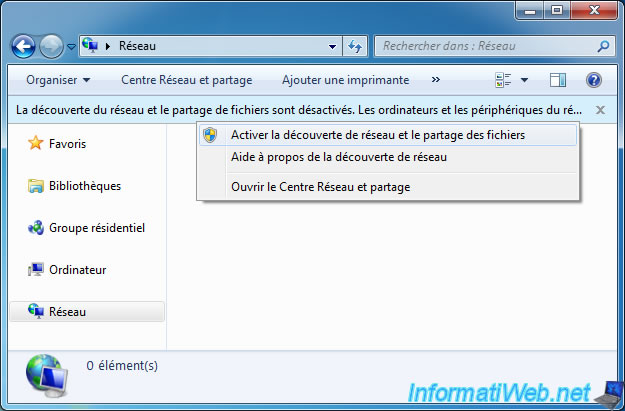
Une fenêtre "Découverte réseau et partage de fichiers" apparaitra et vous proposera de choisir entre :
- Non, changer le réseau auquel je suis connecté en réseau privé : permet de changer le type d'emplacement réseau en "Réseau domestique" (= réseau privé).
- Oui, activer la découverte de réseau et le partage des fichiers pour tous les réseaux publics : laisser le type d'emplacement réseau actuel en "Réseau public", mais en activant simplement la découverte de réseau pour TOUS les réseaux publics.
Donc, choisissez la 1ère option (Non, changer le réseau auquel je suis connecté en réseau privé) pour changer le type d'emplacement réseau du réseau auquel vous êtes connecté en : Réseau domestique.
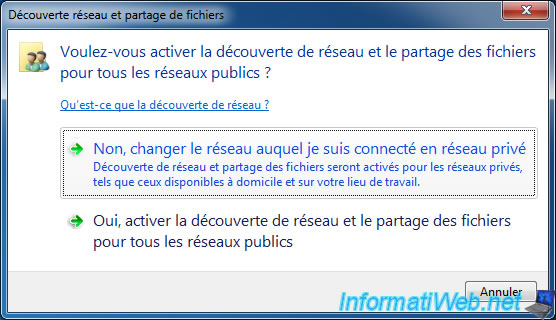
Comme vous pouvez le voir, lorsque vous choisissez "Réseau domestique" comme type d'emplacement réseau pour le réseau auquel vous êtes connectés, la découverte de réseau sera autorisée et vous aurez donc la possibilité de voir :
- Infrastructure réseau : le switch ou le routeur (ou Box) auquel vous êtes connecté
- Ordinateurs : les ordinateurs connectés à votre réseau
- Périphériques médias : les serveurs multimédias visibles présents sur votre réseau.
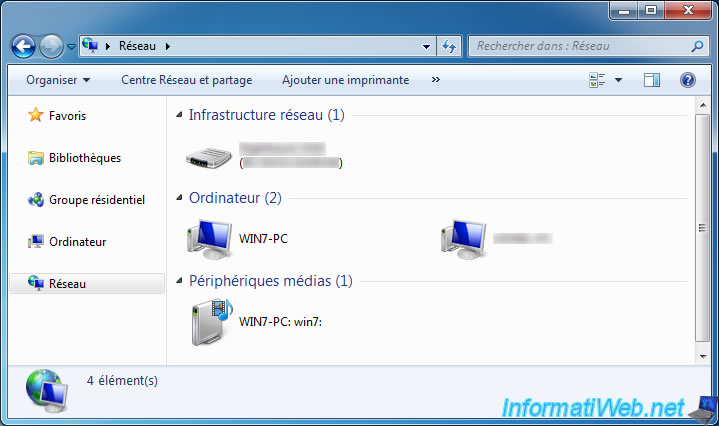
7. Choisir le type d'emplacement réseau en modifiant le registre de Windows 7
Sous Windows 7, la modification du type d'emplacement réseau en modifiant le registre est compliquée.
Donc, n'utilisez cette technique qu'en dernier recours, si aucune des méthodes décrites ci-dessus n'a fonctionné dans votre cas.
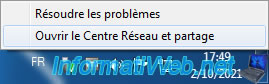
Comme vous pouvez le voir, pour le moment, Windows 7 considère le réseau auquel nous sommes connectés comme un réseau public.
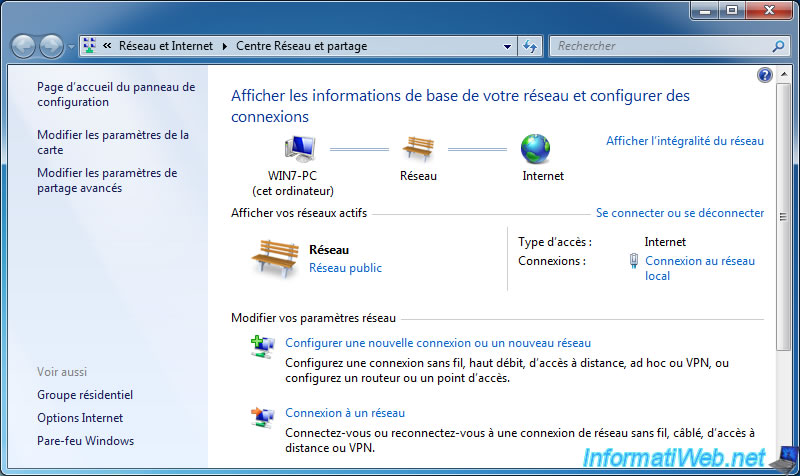
Pour commencer, ouvrez l'éditeur du Registre de Windows 7 en cherchant le programme "regedit.exe" via le menu démarrer de Windows 7.
Dans l'éditeur du Registre de Windows 7 qui apparait, allez dans la clé de registre : HKEY_LOCAL_MACHINE\SOFTWARE\Microsoft\Windows NT\CurrentVersion\NetworkList\Profiles.
Dans ce dossier "Profiles", vous trouverez plusieurs dossiers, dont chacun à un identifiant unique comme nom.
Chacun de ces sous-dossiers correspond à un réseau (filaire ou sans-fil) auquel vous vous êtes connecté au moins une fois avec cet ordinateur.
Pour trouver le dossier correspondant au réseau auquel vous êtes connecté, regardez le nom indiqué en tant que "ProfileName" dans chacun de ces dossiers.
Le nom de votre réseau étant affiché en gras dans le centre Réseau et partage de Windows 7.
Pour changer le type d'emplacement réseau à utiliser pour le réseau souhaité, il suffit de modifier la valeur de la donnée : Category.
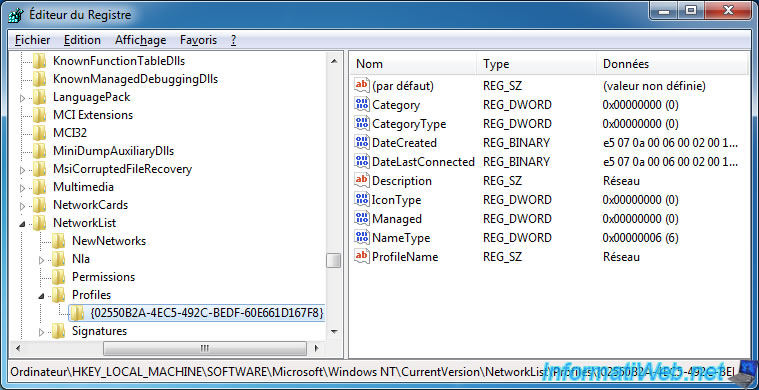
Les valeurs possibles sont :
- 0 : réseau public
- 1 : réseau professionnel (bureau) ou domestique
- 2 : réseau de domaine
Pour commencer, indiquez la valeur "1" et cliquez sur OK.
Cela indiquera à Windows 7 qu'il doit utiliser le type d'emplacement "Réseau professionnel (bureau)" ou "Réseau domestique".

Pour que Windows 7 sache s'il s'agit d'un réseau de type "Réseau professionnel (bureau)" ou "Réseau domestique", vous devrez créer une clé supplémentaire dans le registre de Windows 7.
Néanmoins, pour cela, vous aurez besoin de :
- l'identifiant unique de ce réseau : autrement dit, le nom du dossier concernant le réseau que vous êtes en train de modifier
- le nom de ce réseau : qui correspond à la valeur de la donnée "ProfileName" présente dans ce dossier
Etant donné que l'identifiant unique de ce profil réseau est plutôt long, voici comment le copier facilement.
Pour commencer, faites un clic droit "Renommer" sur ce dossier.
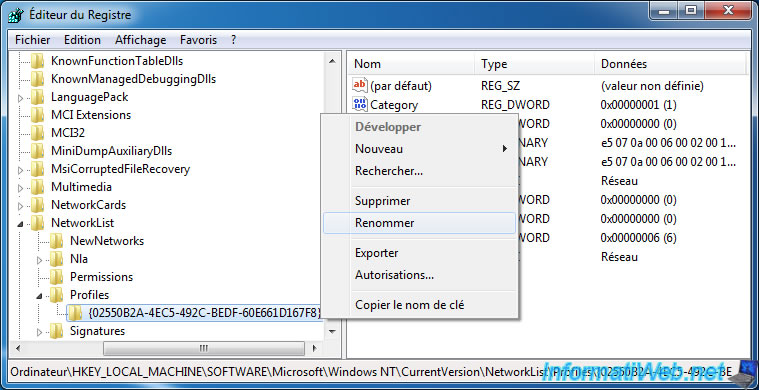
Ensuite, faites un clic droit "Copier" sur celui-ci (lorsque son nom entier est sélectionné = surligné en bleu).
Note : vous pouvez aussi utiliser le raccourci clavier "CTRL + C" pour le copier.
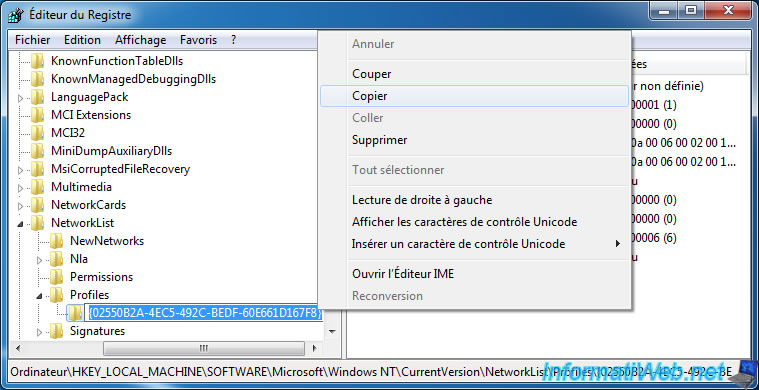
Ensuite, allez dans la clé de registre : HKEY_LOCAL_MACHINE\SOFTWARE\Microsoft\Windows\CurrentVersion\HomeGroup\NetworkLocations.
Dans cette clé de registre, vous trouverez 2 dossiers :
- Home : pour la liste des réseaux de type "Réseau domestique"
- Work : pour la liste des réseaux de type "Réseau professionnel (bureau)"
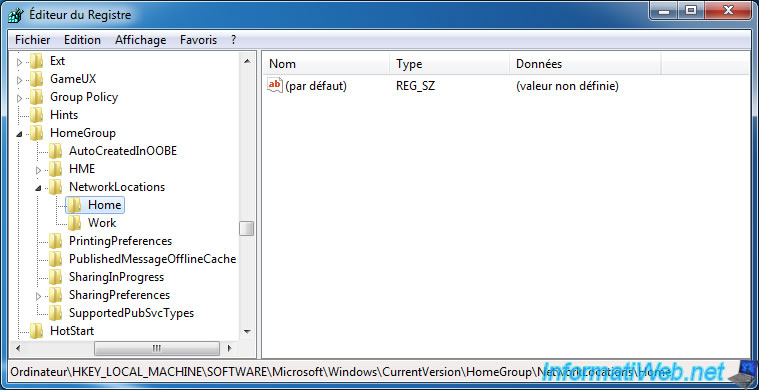
Choisissez le dossier souhaité en fonction du type d'emplacement réseau que vous souhaitez utiliser.
Dans notre cas, nous sélectionnons le dossier "Home" pour utiliser le type d'emplacement réseau "Réseau domestique".
Faites un clic droit "Nouveau -> Valeur chaîne" dans l'espace blanc de la partie droite et indiquez l'identifiant de votre profil réseau en faisant un clic droit "Coller" dans la case blanche ou en utilisant le raccourci clavier "CTRL + V".
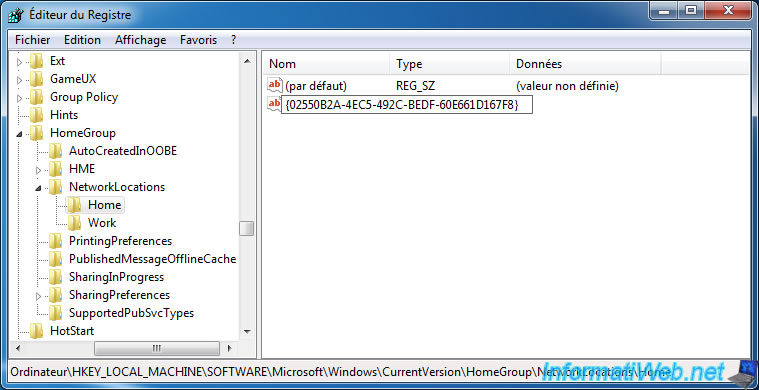
Une nouvelle donnée de type "REG_SZ" a été créée avec l'identifiant unique de votre profil réseau en tant que nom.
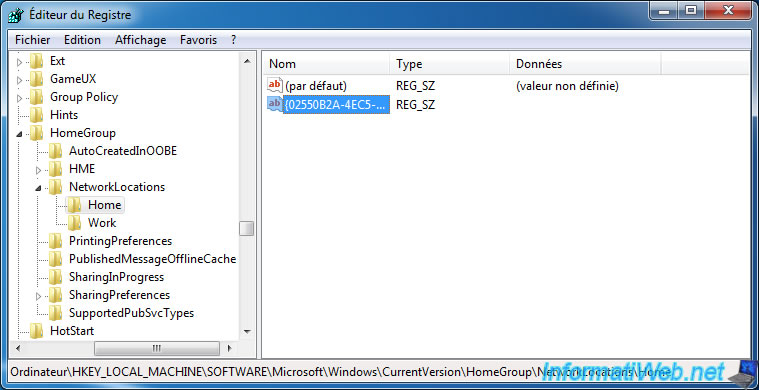
Faites un double-clic sur la donnée créée et indiquez le nom de votre réseau (= la valeur de la donnée "ProfileName" récupérée précédemment depuis la clé de registre précédente) en tant que valeur.
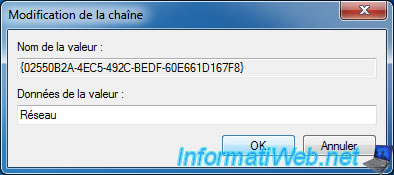
Maintenant, Windows 7 sait qu'il s'agit d'un réseau domestique.
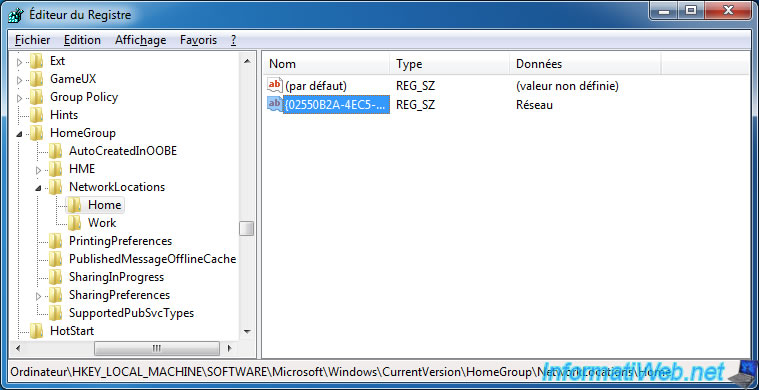
Pour vérifier que la modification a été prise en compte, faites un clic droit sur l'icône "Réseau" dans la barre des tâches et cliquez sur : Ouvrir le Centre Réseau et partage.
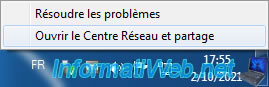
Comme vous pouvez le voir, la modification du registre ne sera pas suffisante sous Windows 7 pour que l'interface soit correcte.
Néanmoins, le principal est que Windows 7 considère votre réseau comme un réseau domestique. Fiez-vous à ce qui est écrit "Réseau domestique" et non à l'icône (que vous pouvez modifier manuellement si vous le souhaitez).
Pour modifier l'icône, vous devrez cliquer sur celle-ci. En effet, cette modification n'est pas gérée via le registre de Windows.
![]()
Cliquez sur le bouton "Modifier".
![]()
Sélectionnez l'icône représentant une petite maison si vous avez choisi le réseau domestique.
Note : les 2 icônes juste en dessous correspondent au réseau public (pour le banc en bois) et au réseau professionnel / bureau (pour le bâtiment bleu).
![]()
Maintenant, l'icône est correcte.
![]()
L'icône est corrigée aussi dans le Centre Réseau et partage.
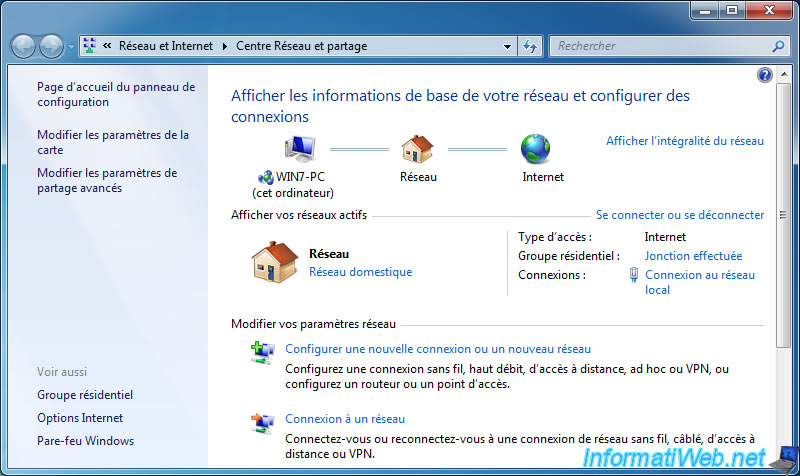
Si vous cherchez où Windows 7 modifie cette icône, vous devez regarder dans le dossier "C:\Windows\System32\NetworkList\Icons" de Windows 7.
En effet, lorsque vous modifiez l'icône d'un réseau depuis le centre Réseau et partage, Windows 7 modifie 4 fichiers dont le nom est composé de : [identifiant du profil réseau]_[taille en pixels de l'icône].bin.
Ce qui signifie que Windows 7 utilise 4 formats d'icône par profil réseau : 16x16 px, 24x24 px, 32x32 px et 48x48 px.
Néanmoins, c'est Windows 7 qui génère dynamiquement ces fichiers.
![]()
Notez que le dossier "C:\Windows\System32\NetworkList" n'est pas accessible en temps normal, d'où l'avertissement "Vous ne disposez pas des autorisations requises pour accéder à ce dossier" qui s'affichera si vous tentez d'y rentrer.
Attention : si vous cliquez sur "Continuer" et que vous attendez une dizaine de secondes, Windows 7 vous laissera peut-être rentrer dans ce dossier (si vous avez les droits administrateur), mais cela modifiera définitivement les autorisations définies sur ce dossier.
Ce qui est déconseillé pour des raisons de sécurité.

8. Choisir le type d'emplacement réseau sous Windows Vista
Si vous avez toujours un ordinateur sous Windows Vista, voici comment changer son type d'emplacement réseau.
Pour commencer, cliquez sur l'icône "Réseau" dans la barre des tâches, puis cliquez sur : Centre Réseau et partage.
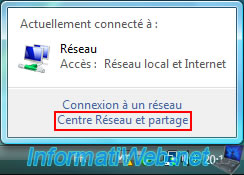
Comme vous pouvez le voir, cet ordinateur est connecté au réseau "Réseau" et le type d'emplacement réseau utilisé actuellement est : réseau public.
Pour le modifier, cliquez sur le lien : Personnaliser.
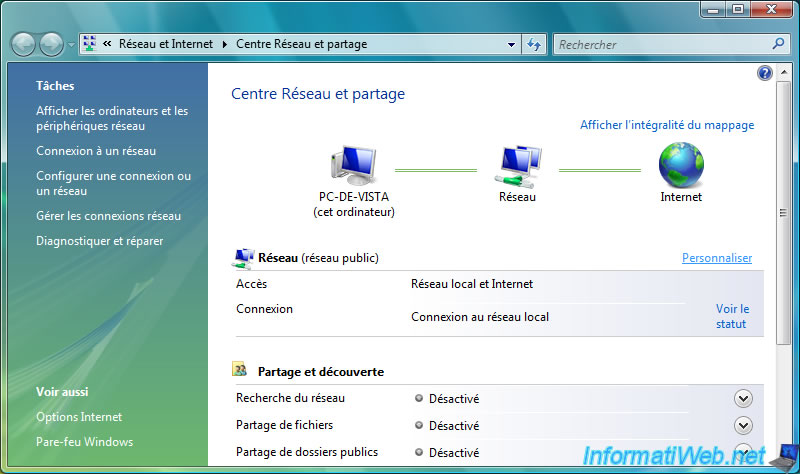
Sous Windows Vista, vous aurez le choix entre : Public et Privé.
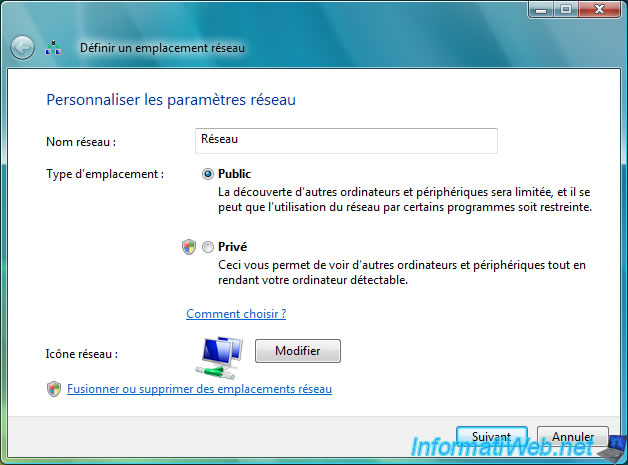
Si vous êtes chez vous, choisissez "Privé" pour bénéficier du partage de fichiers de Windows, de la découverte du réseau, ...
Sinon, choisissez "Public".
Ensuite, cliquez sur : Suivant.
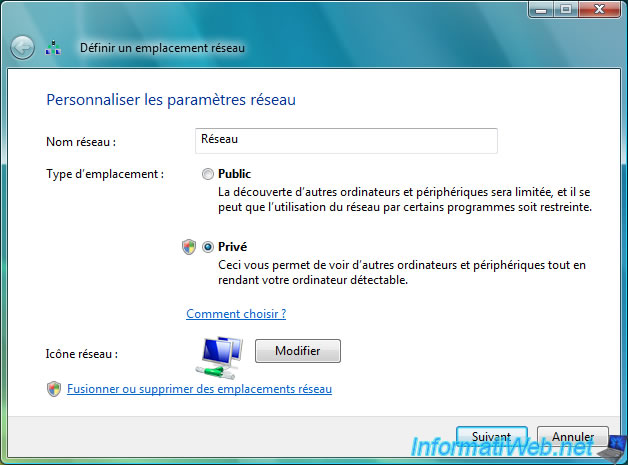
Le type d'emplacement réseau a été modifié.
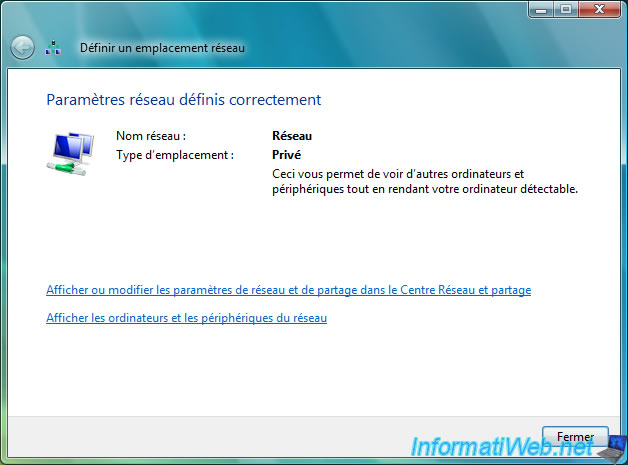
Partager ce tutoriel
A voir également
-

Windows 12/9/2022
Windows - Installer Windows en mode LEGACY BIOS (ancien BIOS / MBR)
-

Windows 23/4/2021
Windows 7 - Configurer les programmes par défaut
-

Windows 14/10/2024
Windows 7 - Utiliser un casque Bluetooth
-

Windows 20/10/2021
Windows 7 / 8 / 8.1 / 10 / 11 - Activer automatiquement le pavé numérique au démarrage
Pas de commentaire